1、 在windows开始按钮上鼠标右键菜单中选择【应用和功能】
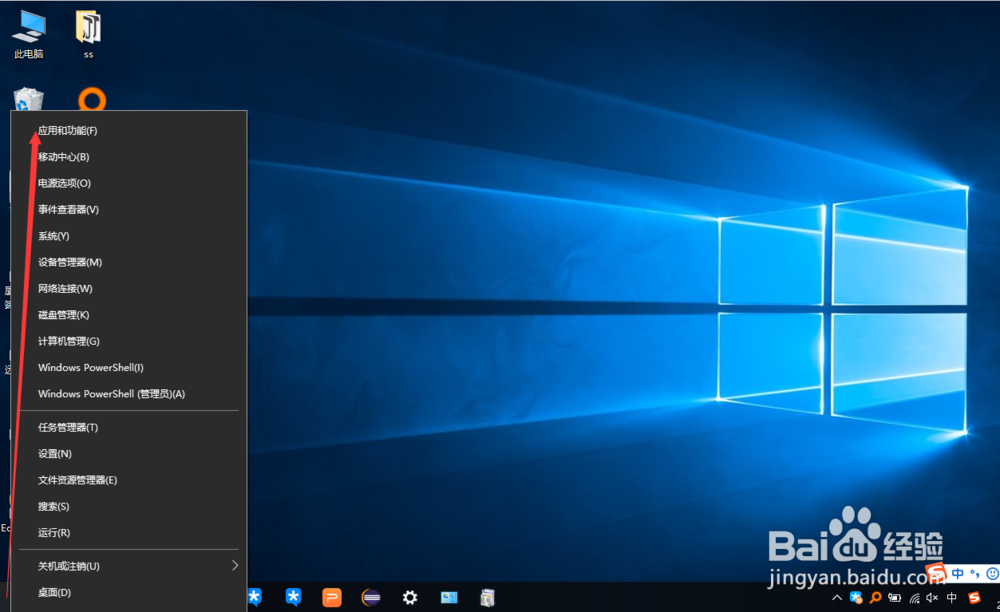
2、 在应用和功能窗口中,找到【程序和功能】

3、 在弹出的【程序和功能】窗口中,点击【启动或关闭windows】功能
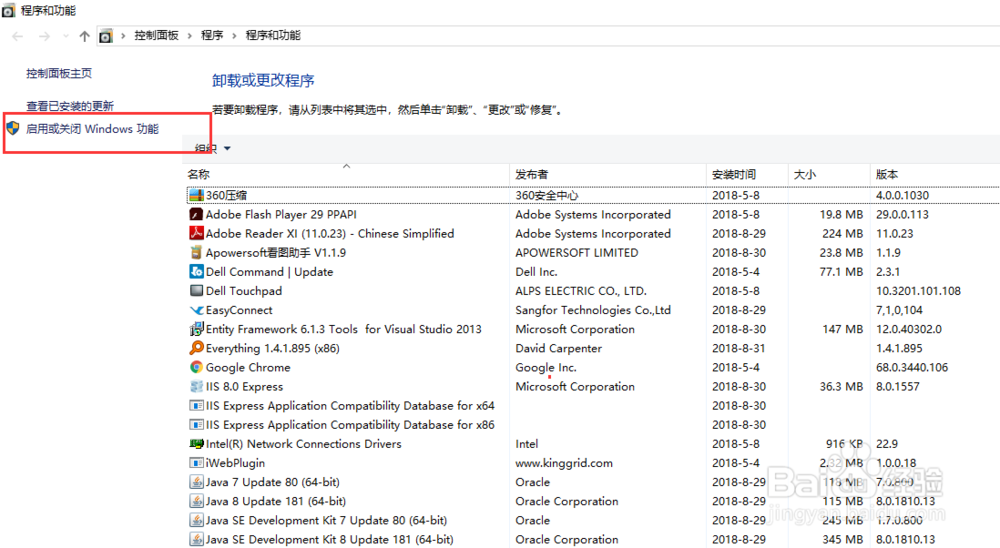
4、 在【windows功能】窗口中勾选【web管理工具】下的所有IIS 6相关选项,如图所示,再点击确定

5、 弹出如图【正在应用所做的更改】
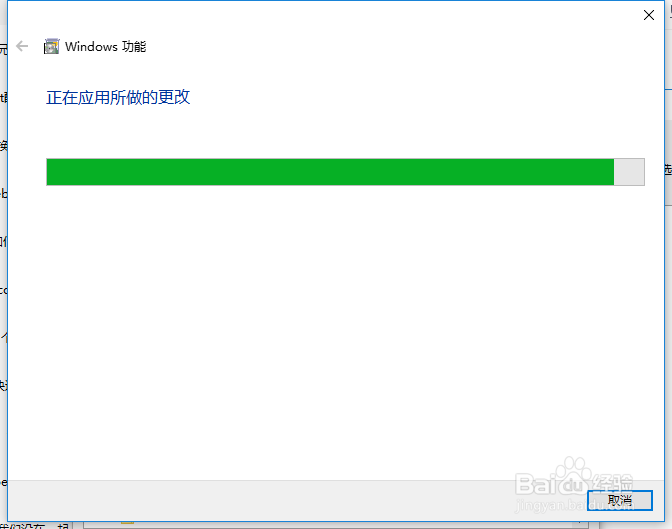
6、 步骤5后,弹出【已完成请求的更改】
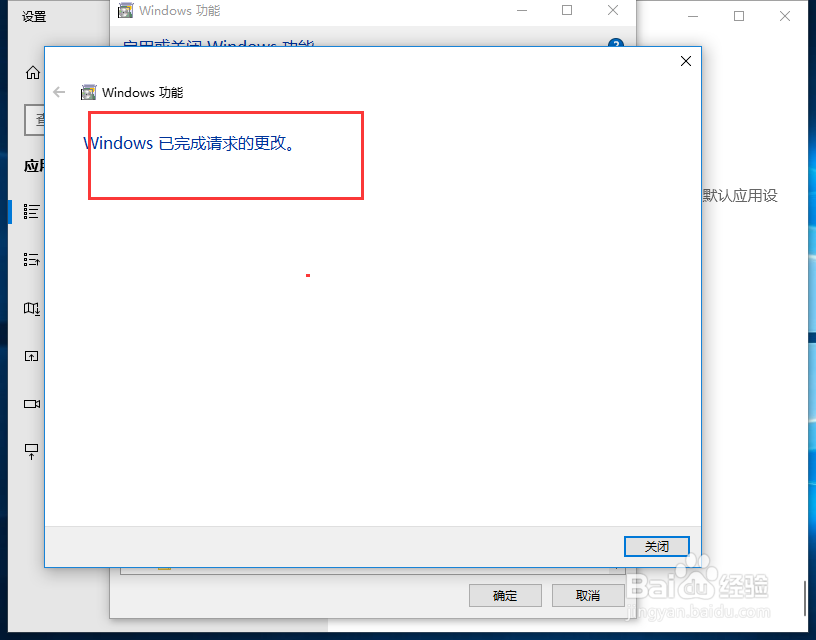
7、 打开IIS服务器 (在搜索栏中搜索【IIS】,点击【IIS管理器】,弹出应用如图所示)
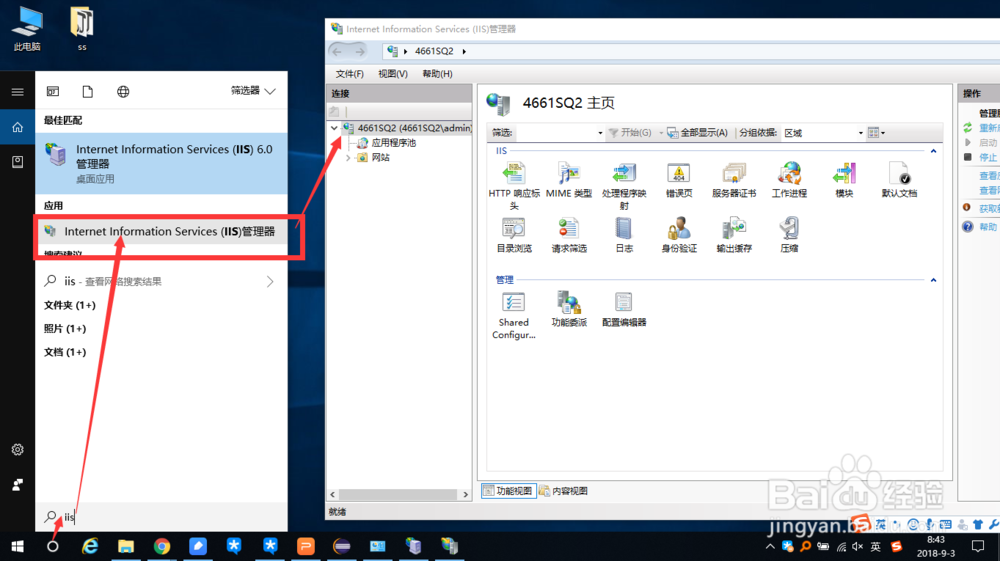
8、如果您觉得有用,记得在下方点击投票、点衙吧拊路赞、关注、留言,小编会定期奉上更多的惊喜哦,您的支持才是小编继续努力的动力,么么哒。

